Como abrir o painel de controle no Windows 10
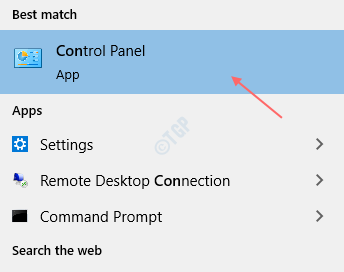
- 2555
- 701
- Howard Fritsch
Iniciantes podem pensar sobre o que é o painel de controle. Painel de controle é a área projetada pela Microsoft para gerenciar alguns dos aspectos do sistema operacional Windows com eficiência e facilidade. Você pode ajustar as configurações do seu laptop usando o painel de controle. Então, basicamente é chamado de utilitário de gerenciamento. Este artigo mostrará como abrir o painel de controle de várias maneiras.
Observação :- Estamos mostrando como abrir o painel de controle no Windows 10. Portanto, se você estiver usando a versão do Windows antes do Windows 10, poderá encontrar imagens de maneira diferente do que no seu sistema.
Índice
- Método: Painel de controle aberto usando os resultados da pesquisa
- Método: Painel de controle aberto do menu Iniciar
- Método: Painel de controle aberto via ícone da área de trabalho.
- Método: Criação de atalho para o painel de controle de abertura.
- Método: Como escolher o painel de controle na barra de endereço do arquivo explorador
- Método: Como usar 'Mostrar a opção de todas as pastas no File Explorer para abrir o painel de controle
- Método: Como abrir o painel de controle usando a caixa de execução
- Método: Painel de controle aberto usando o prompt de comando
Método: Painel de controle aberto usando os resultados da pesquisa
Tipo "Painel de controleDepois de pressionar Winkey.
Selecione Ao controle Painel clicando nele como mostrado na imagem abaixo.
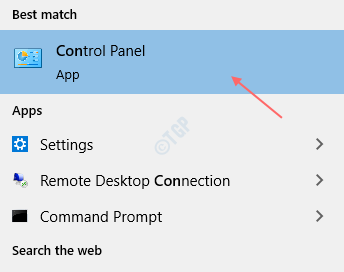
Método: Painel de controle aberto do menu Iniciar
Imprensa Winkey.
Depois que o menu Iniciar aparecer, navegue até o painel de controle na pasta do sistema Windows.
Clique Painel de controle como mostrado abaixo.
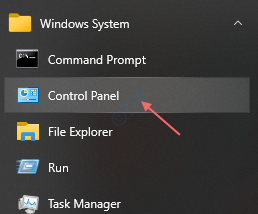
Método: Painel de controle aberto via ícone da área de trabalho.
Passo 1: Clique com o botão direito do mouse no fundo da área de trabalho e clique Personalizar Do menu contextual.
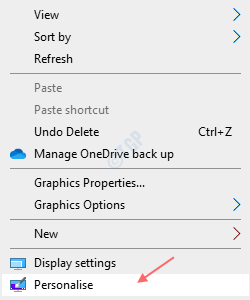
Passo 2: Depois Personalização abre, clique Temas como mostrado abaixo.
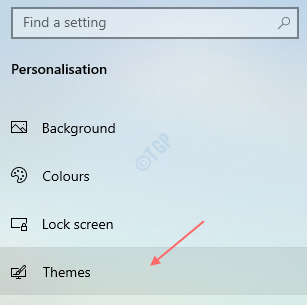
Então clique Configurações do ícone da área de trabalho sob Configurações relacionadas no lado direito da tela.
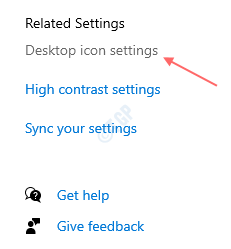
Etapa 3: Você pode ver que há muitos ícones de desktop aparecendo na janela que aparece.
Procure a caixa de seleção do painel de controle. Clique.
Clique Aplicar e OK.
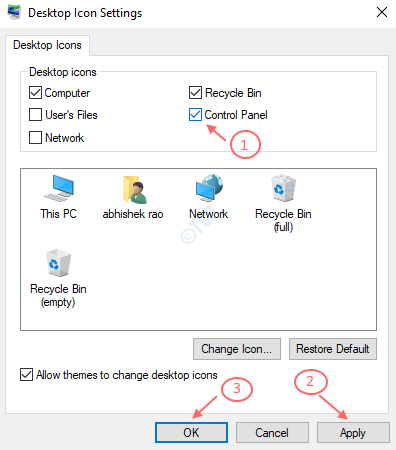
Agora você poderá ver o ícone do painel de controle na área de trabalho. Se você quiser abrir, basta clicar duas vezes.
Método: Criação de atalho para o painel de controle de abertura.
Passo 1: Clique com o botão direito do mouse no fundo da área de trabalho e clique Novo.
Então clique Atalho.
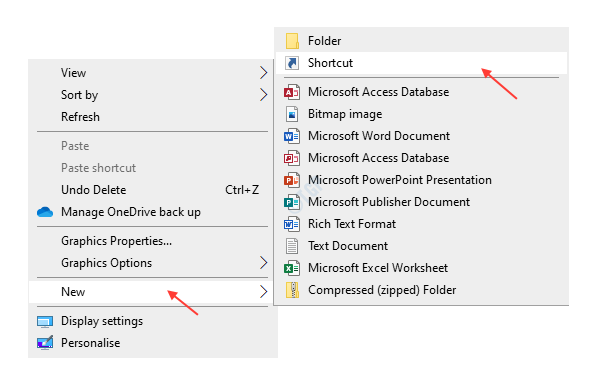
Passo 2: Uma nova janela aparece na tela, digite C: \ Windows \ System32 \ Control.exe no local do campo do item.
Você também pode navegar até ao controle.exe Clicando em navegar.
Então clique Próximo.
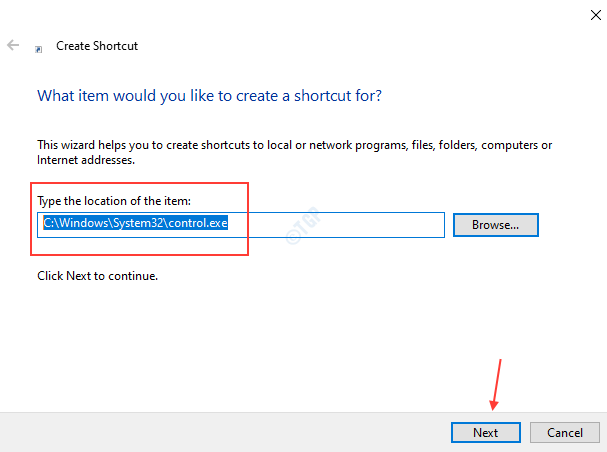
Etapa 3: Dê um nome adequado ao painel de controle do atalho.
Clique Terminar.
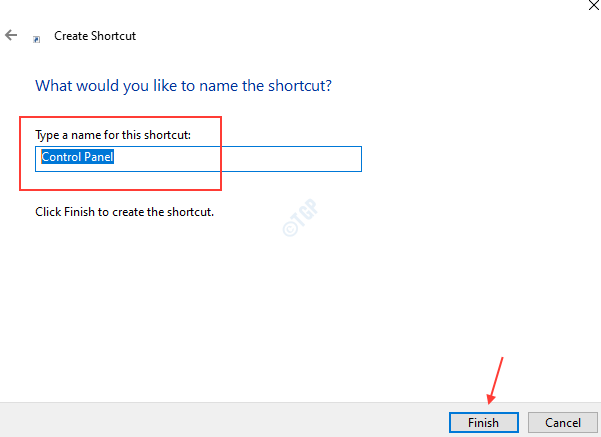
Você verá o ícone do painel de controle sendo criado na área de trabalho.
Método: Como escolher o painel de controle na barra de endereço do arquivo explorador
Abra o File Explorer pressionando Winkey + e.
Após a abertura do File Explorer, clique no botão na barra de endereço, como mostrado na imagem abaixo.
Uma opção suspensa aparece abaixo da barra de endereço.
Clique Painel de controle.
Isso o levará para controlar a janela da casa do painel.
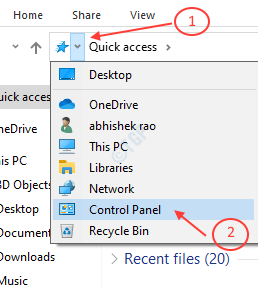
Método: Como usar 'Mostrar a opção de todas as pastas no File Explorer para abrir o painel de controle
Passo 1: Para ir ao arquivo explorador, pressione Winkey + e.
Clique em Visualizar aba.
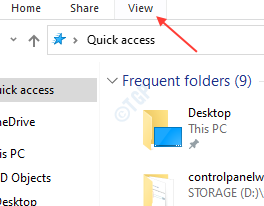
Na extremidade do lado direito da guia Opções na exibição, há um botão Opções.
Clique nisso. Você vai ter Alterar as opções de pasta e pesquisa.
Clique.
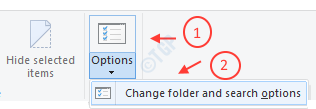
Passo 2: Nas opções de pasta, selecione Visualizar aba.
Sob Configurações avançadas, Role para baixo para mostrar todas as pastas.
Verifique a caixa e clique Aplicar e OK.
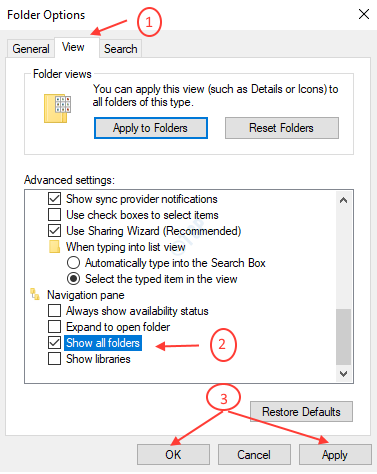
Assim que clicar em OK, você pode ver o ícone do painel de controle aparecendo em desktop.
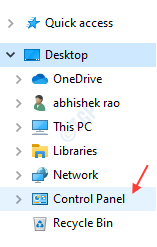
Método: Como abrir o painel de controle usando a caixa de execução
Imprensa Winkey + r Para abrir a caixa de corrida.
Tipo "ao controle”Na caixa e bata em Enter.
Isso abrirá o painel de controle.
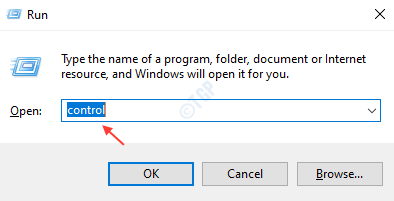
Método: Painel de controle aberto usando o prompt de comando
Passo 1: Imprensa Winkey + R e tipo cmd.
Pressione Enter.
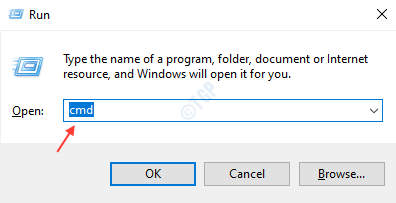
Passo 2: Tipo 'ao controle'e acerte Enter.
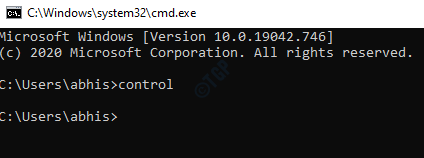
Isso abrirá o painel de controle.
Essas são algumas das maneiras simples de abrir o painel de controle para sua conveniência.
Espero que você tenha gostado deste artigo. Obrigado!
- « 8 maneiras diferentes de ativar / desativar o microfone no Windows 10
- Como buscar a estrutura do diretório de árvores de uma pasta através do prompt de comando »

